Spis treści
Hur rengör jag min hårddisk gratis ? Vet du vad som är det bästa sättet för dataförstöring 2025? Att använda Diskpart clean-kommandot fungerar verkligen. Det är dock inte den smartaste lösningen för att ta bort data på Windows hårddisk, SSD eller extern hårddisk.
För att radera data och torka hårddisken gratis, har du ett bättre alternativ som är att vända dig till tillförlitlig data och programvara för att torka hårddisken för att få hjälp. Här på den här sidan är du på väg att lära dig de 5 bästa gratis mjukvaran för datatorkning i Windows 10/8/7. Välj en och följ dess handledning för att lära dig hur du helt och hållet torkar datordata på egen hand nu.
| Användbara lösningar | Steg-för-steg felsökning |
|---|---|
| Torka data- BitWiper | Steg 1: Kör EaseUS BitWiper. Klicka på fliken "Torka disk"; Steg 2: Välj det inriktade .... Fullständiga stegen |
| Torka av hårddisk eller SSD-BitWiper | Steg 1: Starta EaseUS BitWiper och klicka på "File Shredder"; Steg 2: Klicka på "Lägg till filer" för att välja de filer du behöver... Fullständiga steg |
| Torka data - Blancco Drive Eraser | Steg 1: Välj en specifik dataraderingsstandard; Steg 2: Följ programvarans anvisningar för att skriva över data från enheten.... Fullständiga steg |
| Torka data- CCleaner | Steg 1: Klicka på Custom Clean i CCleaner; Steg 2: Bläddra till kategorin Avancerat och klicka på Torka ledigt utrymme.... Fullständiga steg |
| Torka hårddiskdata-DBAN | Steg 1: Ladda ner DBAN och spara dess ISO-fil på din dator; Steg 2: Bränn DBAN till ett USB-minne.... Fullständiga steg |
| Torka data - Diskrensning | Steg 1: Kör DiskWipe.exe från PC; Steg 2: Välj den enhet eller partition du vill radera och klicka på Torka disk.... Fullständiga steg |
Lista över de 5 bästa gratis programvara för att torka hårddiskdata | 2025 rekommendation
Så vilken är den bästa programvaran för att torka en hårddisk? När du söker efter hårddisksuddare eller datatorkningsprogram på Google får du för många resultat från söksidan. För att hitta en lämplig sådan måste du ladda ner och prova varje dataraderare eller disktorkningsprogram en efter en.
Tagna dagar och nätter testade vi över 50 verktyg för diskrensning, och vi listade de 5 bästa av dessa verktyg här för att hjälpa.
Kontrollera för- och nackdelarna för varje datatorkningsprogramvara och välj en för att följa dess handledning för att strimla alla filer och återställa din hårddisk till dess ursprungliga tillstånd omedelbart:
| Programvara för datatorkning | Proffs | Nackdelar |
|---|---|---|
| EaseUS BitWiper |
|
|
| Blancco Drive Eraser |
|
|
| CCleaner |
|
|
| DBAN |
|
|
| Disktorkning |
|
|
Bland de 5 gratis programvaran för att radera diskdata, för ett 100 % grönt och effektivt verktyg för att radera data, rekommenderas EaseUS BitWiper Free med sin avancerade dataradering och diskrensningsfunktion starkt för de flesta Windows-användare att prova.
Låt oss nu gå vidare för att se mer avancerade funktioner i dessa datatorkningsprogram och lära oss hur du torkar din dators hårddiskdata gratis nu.
#1. EaseUS BitWiper gratis
Gäller : Torka data i partitioner, radera hela disken och till och med rensa datordata.
EaseUS BitWiper är mer än en enkel hårddisk eller mjukvara för datatorkning. Förutom funktionen för att radera data, låter den dig strimla filer och skydda dina personliga data med dess avancerade funktioner. Alla Windows-användare kan använda detta verktyg för att återställa hårddisken till ett helt nytt tillstånd.
Markerade funktioner:
- Torka av HDD/SSD, extern hårddisk, USB, SD-kort, etc., gratis.
- Torka av datorns OS-enhet med startbar disk (inte gratis).
- Strimla filer eller mappar.
- Flera disktorkningsalgoritmer.
Gratis nedladdning av programvara för datatorkning:
Så här raderar du data:
Steg 1. Kör EaseUS BitWiper. Klicka på fliken "Torka disk".
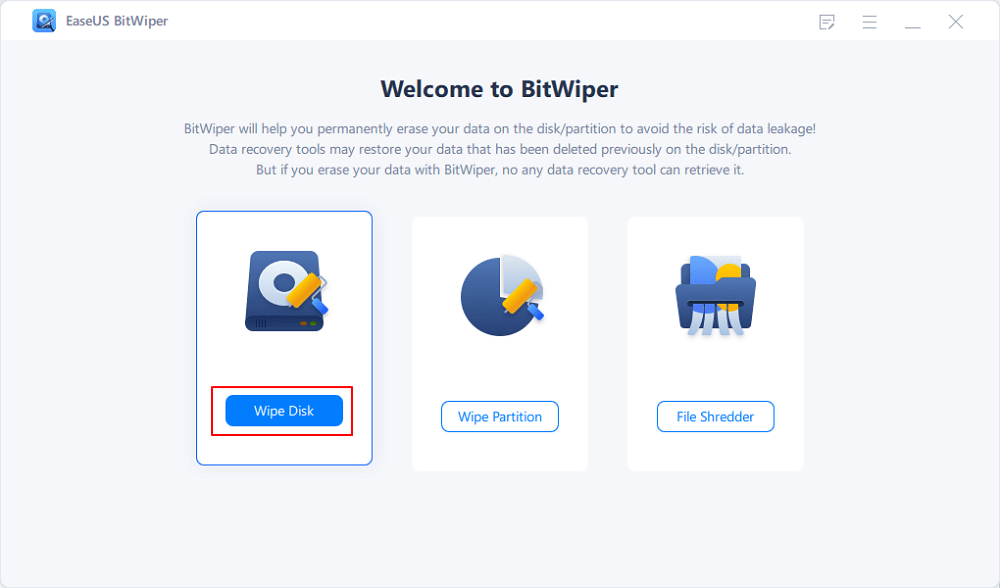
Steg 2. Välj önskad hårddisk eller SSD att torka.
Observera: Se till att du har valt rätt hårddisk eller SSD. När rensningen startar går dina data inte att återställa .
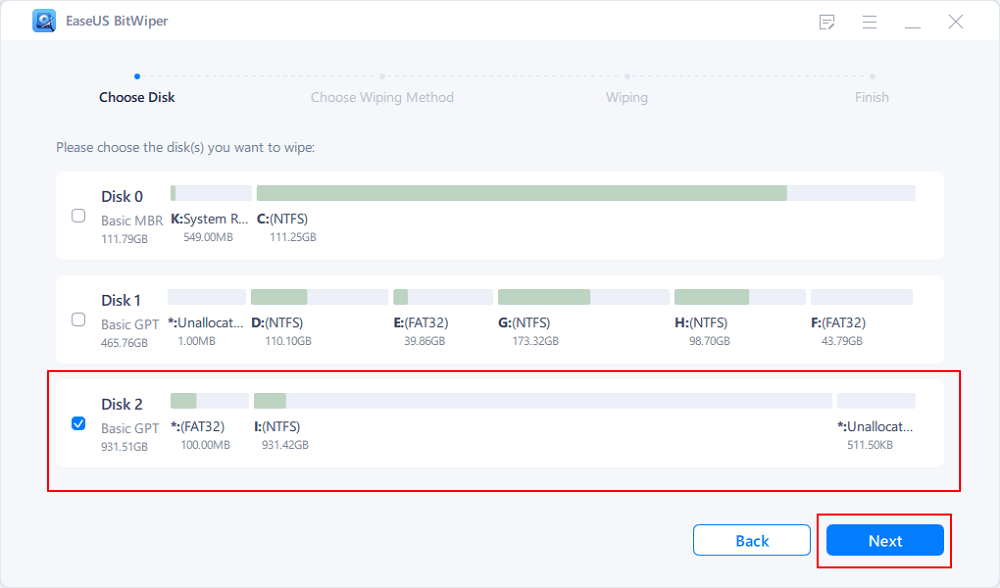
Steg 3. Välj Torkningsmetod och klicka på "Nästa".
Välj en lämplig avtorkningsmetod. Rekommendera EaseUS Secure Erase!
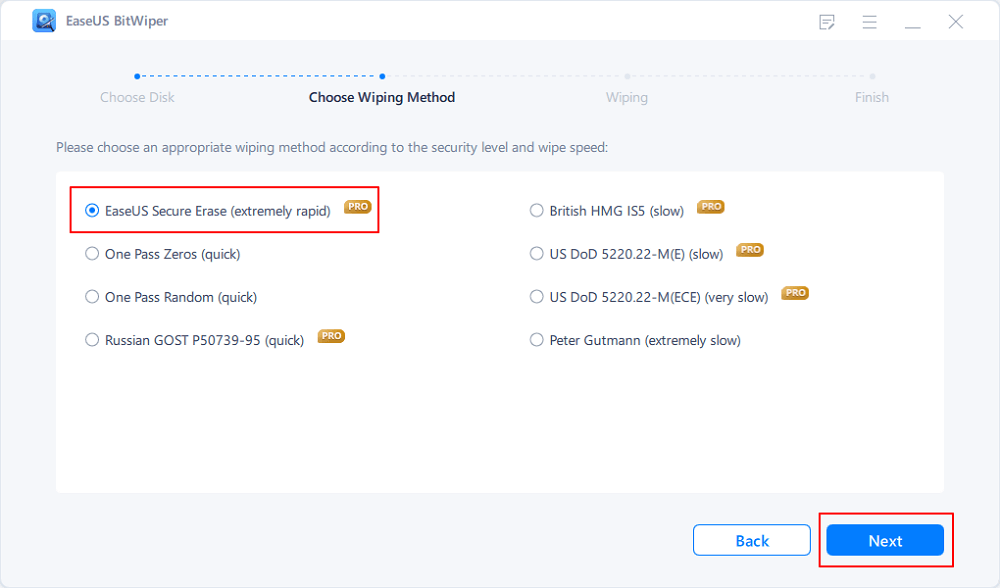
Steg 4. Kontrollera varningsmeddelandet och klicka på "Torka" för att bekräfta.
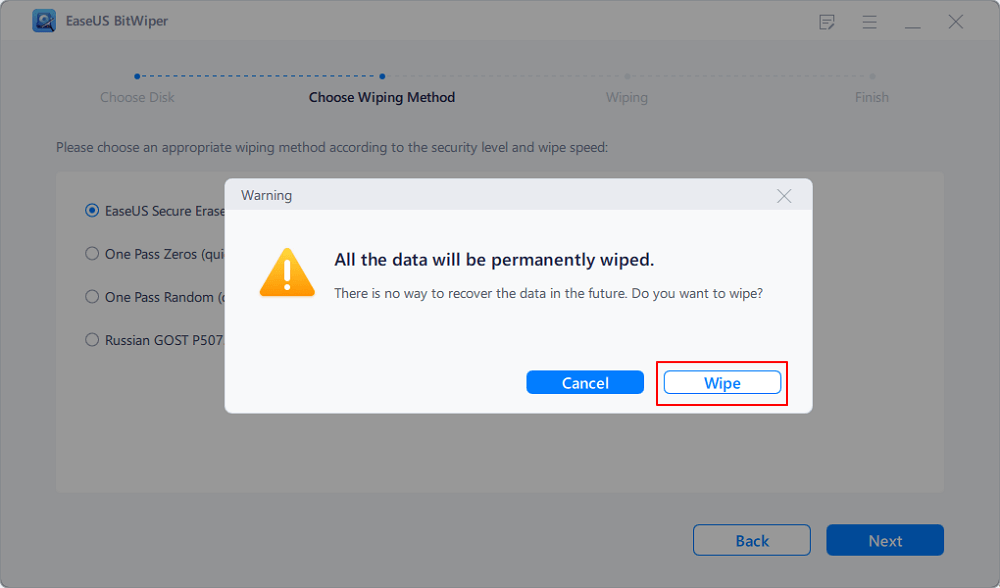
Steg 5. Vänta tills avtorkningen är klar och klicka på "Klar".
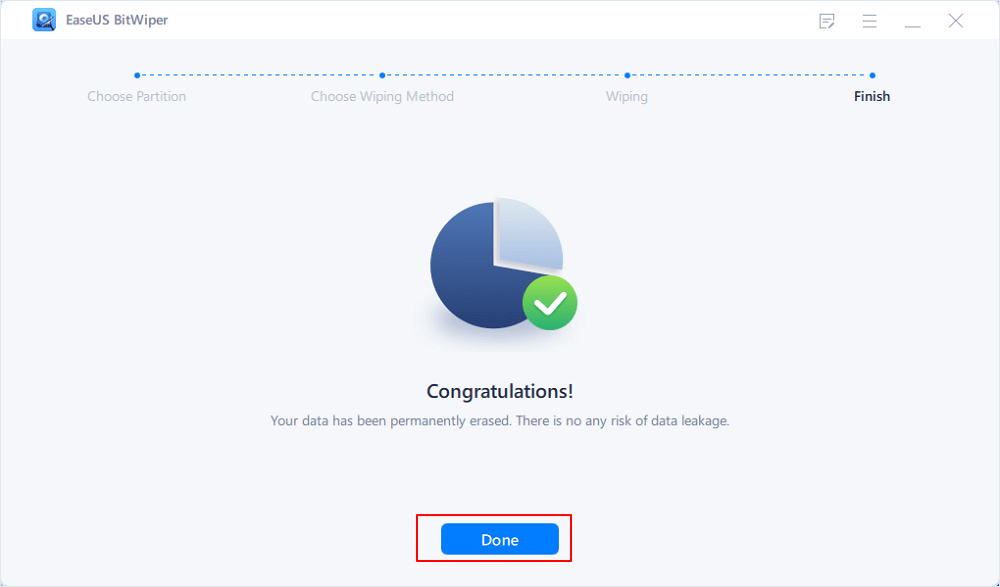
Hur man torkar hårddisk eller SSD:
Steg 1. Starta EaseUS BitWiper och klicka på "File Shredder".
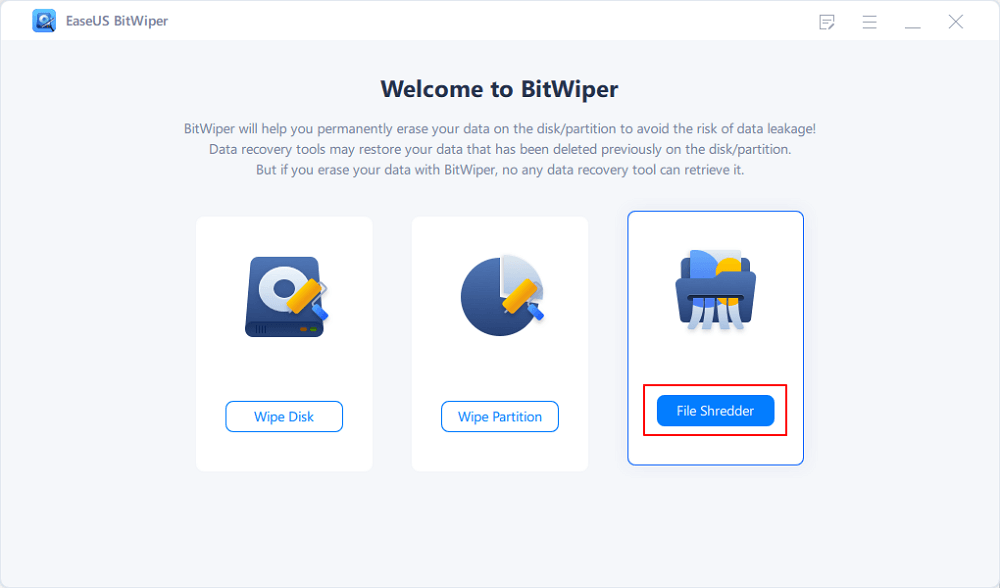
Steg 2. Klicka på "Lägg till filer" för att välja de filer du behöver strimla, eller så kan du dra filer, dokument, bilder, musikfiler, etc., till mittområdet.
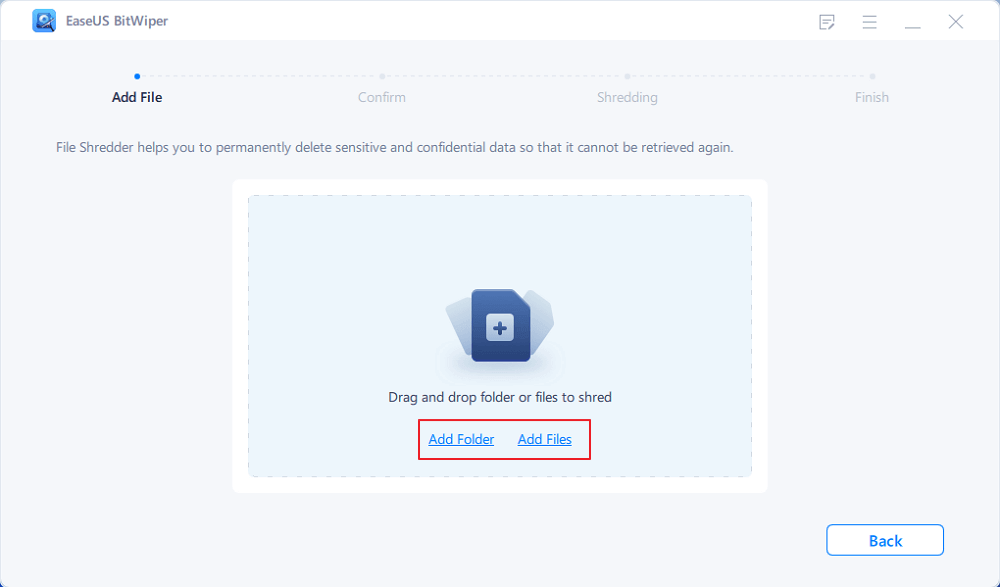
Steg 3. Välj igen filer som du behöver strimla och klicka på "Strimla" för att bekräfta.
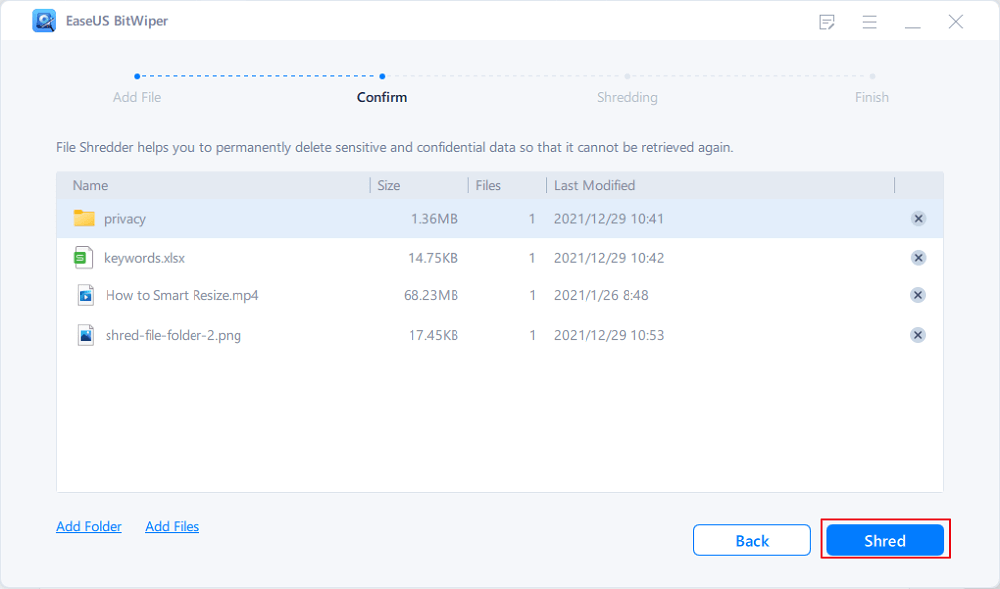
Steg 4. Programmet kommer omedelbart att strimla alla valda filer. När det är klart klickar du på "Klar".
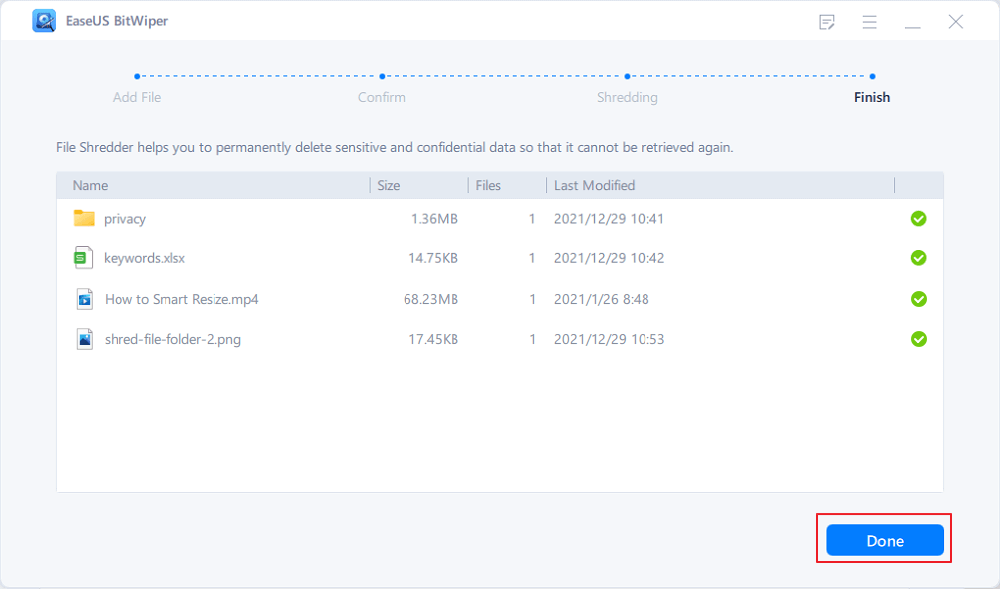
Om du gillar den här gratis programvaran för datatorkning kan du också klicka på knappen nedan för att dela med andra vänner i nöd!
#2. Blancco Drive Eraser
Gäller: Torka data på enheter i PC, bärbara datorer och servrar, etc.
Blancco Drive Eraser påstår sig vara en certifierad dataraderare som stöder radering av filer på patenterad SSD, flera enheter och till och med radering av data från BIOS. Om du letar efter programvara för datatorkning med ett certifikat kan Blancco Drive Eraser vara en av dem.
Markerade funktioner:
- Torka data på SSD, HDD-volymer.
- Torka data från BIOS.
- Identifierar falskt positiva medan data raderas.
- Stöder radering av data på serverdatorer.
Programvara för datatorkning gratis nedladdning: https://www.blancco.com/products/drive-eraser/
Så här raderar du data:
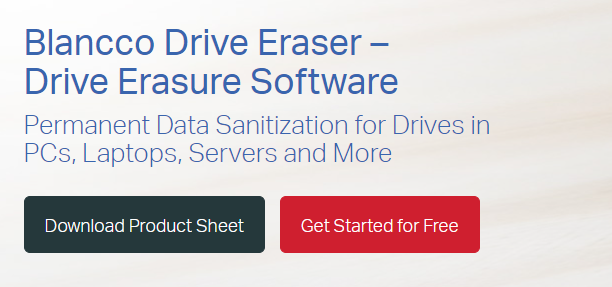
Steg 1. Välj en specifik dataraderingsstandard.
Steg 2. Följ programvarans anvisningar för att skriva över data från enheten.
Steg 3. Programvaran kommer att verifiera om data har tagits bort.
Steg 4. När det är klart kommer programvaran att skapa ett manipulationssäkert certifikat förutsatt att raderingsprocessen slutförs framgångsrikt.
#Drive Eraser #Gratis #Windows
#3. CCleaner
Gäller: Torka filer och data på datorn, hårddisken och webbläsare.
CCleaner är en gammal och avancerad mjukvara för datatorkning. Den stöder att torka data på en hårddisk och frigöra utrymme från en specifik plats på din dator. Dock fungerar gratisutgåvan för närvarande bara för att skydda integriteten och rengöra disken på standardnivå.
Markerade funktioner:
- Stöd hälsokontroll av din dator
- Stöd anpassa din dator för att rengöra din dator, inklusive filutforskarfiler, cookies för internetsurfning, nedladdningsplats, etc.
- Skriv registerändringar.
- Ställ in på att avinstallera program, torka disk, hitta systemåterställningsbild, hitta dubblerade filer, inaktivera program från start.
Programvara för att torka data gratis nedladdning: https://www.ccleaner.com/ccleaner
Så här raderar du data:
Steg 1. Klicka på Custom Clean i CCleaner.
Steg 2. Bläddra till kategorin Avancerat och klicka på Torka ledigt utrymme .
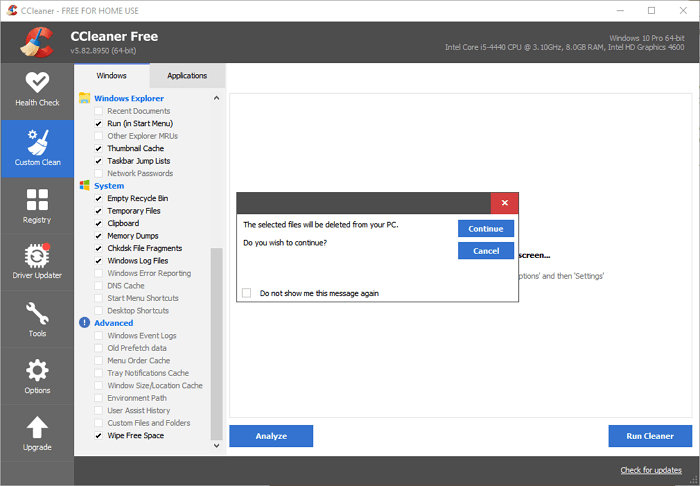
Steg 3. Klicka på OK i varningsfönstret och kör Ccleaner för att rengöra enheten.
#CCleaner #Disktorkare #Gratis
#4. DBAN
Gäller: Radera information lagrad på hårddiskar i stationära, bärbara och servermaskiner.
DBAN är gratis att använda för att radera hårddiskdata. Även om det hävdar att det inte kan sanera hela enhetens data helt. Den kunde inte heller upptäcka SSD när det gäller att radera SSD-data. Men det är verkligen en omfattande dataraderingslösning för många företag med sina gratisfunktioner.
Markerade funktioner:
- Permanent radering av data
- Radera hårddisken med ATA, SATA, SCSI-kontakter.
- Ta bort virus/spionprogram från Microsoft Windows-installationer.
Programvara för att torka data gratis nedladdning: https://dban.org/
Så här torkar du hårddiskdata:
Steg 1. Ladda ner DBAN och spara dess ISO-fil på din dator.
Steg 2. Bränn DBAN till ett USB-minne.
Steg 3. Starta om datorn och starta om i DBAN USB.
Steg 4. Välj ett alternativ från DBAN-huvudmenyn: Enter
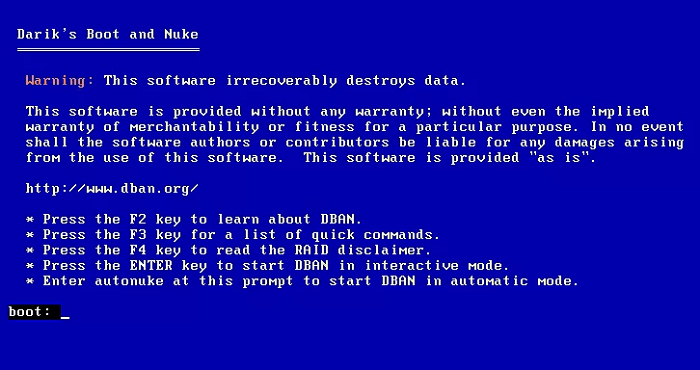
Steg 5. Skriv Kommando för att torka hårddiskdata:
- dod - DoD 5220.22-M
- dodshort - Samma som dod förutom att bara 3 pass körs istället för 7
- ops2 - RCMP TSSIT OPS-II
- gutmann - Gutmann
- prng - Slumpmässiga data
- snabbt - Write Zero (radera hårddisken helt)
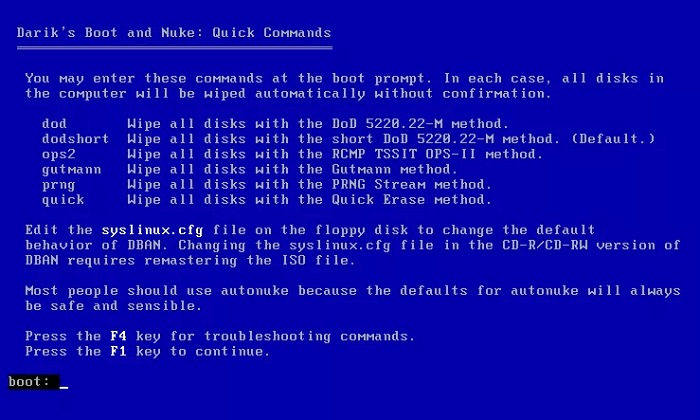
Steg 6. Välj en hårddisk att torka och vänta på att raderingsprocessen är klar.
Verifiera DBAN om din hårddisk har raderats. Om den avslutar rensningsprocessen kommer du att se ett framgångsrikt meddelande.
#Disktorkare #Gratis #DBAN
#5. Disktorkning
Gäller: Torka volymdata gratis, radera all diskdata och förhindra återställning av dessa data.
Disk Wipe släpps som gratisprogram under EULA-licens, vilket gör det gratis för personliga användare att förstöra data på sina hårddiskar. Förutom att radera hårddisken, erbjuder den också ett formateringsalternativ för dig att formatera en hårddisk, vilket ger möjlighet att återställa data.
Markerade funktioner:
- Torka data på partitioner och diskvolymer.
- Behöver ingen installation.
- Använd snabbformatering innan du rengör enheten för snabbare prestanda.
- Stöd NTFS, FAT, FAT32 diskformat.
Gratis nedladdning av programvara för datatorkning: https://www.diskwipe.org/
Så här raderar du data:
Steg 1. Kör DiskWipe.exe från PC.
Steg 2. Välj den enhet eller partition du vill radera och klicka på Torka disk .
Steg 3. Programmet frågar om du vill formatera enheten som NTFS, FAT eller FAT32, välj ett format.
Steg 4. Välj raderingsmönster och antal pass du vill använda: One Pass Zero, One Pass Random, US Department of Defense Dod.
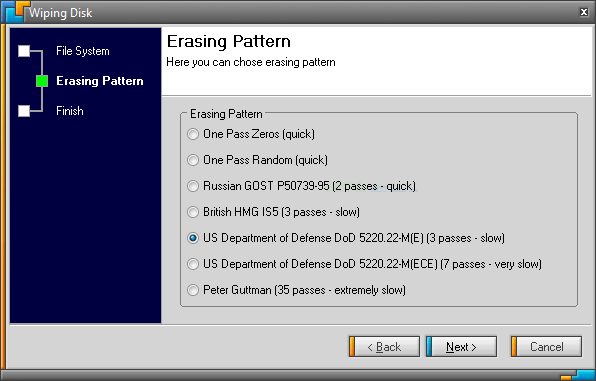
Vänta tills processen är klar.
#Disktorka #Torka diskdata #Gratis
Välj den enklaste programvaran för att rensa data och hårddisk, gå och rensa upp dina data nu
På den här sidan har vi samlat de 5 bästa gratisprogramvaran för datatorkning som fungerar för att rensa upp och permanent radera data på din dators hårddisk.
Efter att ha jämfört fördelarna, nackdelarna och de markerade funktionerna i denna programvara kan du ha en klar aning om vilket verktyg du ska välja. Om du fortfarande är osäker på vilken du ska välja, här är vårt Editors Pick som du kan följa och prova:
- För programvara för att torka av internetdata är CCleaner bra för dig att prova.
- För en serverdatarensare kan Blancco Drive Eraser med dess certifierade dataraderingsfunktion hjälpa.
- För den enklaste och mest effektiva programvaran för datatorkning, ta EaseUS BitWiper.
Powiązane artykuły
-
Hur man kontrollerar SSD-temperaturen i Windows 10/11 [2024 Steg-för-steg-guide]
![author icon]() Joël/2024/12/22
Joël/2024/12/22
-
7+ korrigeringar för Windows kunde inte slutföra formateringen 2022
![author icon]() Joël/2024/12/22
Joël/2024/12/22
-
Ladda ner gratis Toshiba Format Tool och formatera Toshiba Device med lätthet
![author icon]() Joël/2024/12/22
Joël/2024/12/22
-
Hur man skapar Windows XP startbar USB | Fullständig guide
![author icon]() Joël/2024/10/17
Joël/2024/10/17
